Bạn có thể đã thấy mã QR xuất hiện ở hầu hết mọi nơi: Trên thực đơn, tờ rơi, áp phích, v.v... Chúng dễ quét và giờ đây, thậm chí còn dễ tạo hơn. Nhờ các công cụ như OnlineQRCode, các doanh nghiệp nhỏ có thể tạo mã QR tùy chỉnh của riêng mình chỉ trong chốc lát từ trình duyệt.
Bắt đầu với OnlineQRCode
Một trong những lợi ích lớn nhất khi sử dụng công cụ như OnlineQRcode là chức năng trực tuyến của nó – không cần cài đặt. Chỉ cần mở trình duyệt trên PC hoặc thiết bị di động và bắt đầu tạo mã QR ngay lập tức.
Bạn sẽ cần đăng ký tài khoản trước khi có thể sử dụng OnlineQRcode và đăng ký một trong các gói đăng ký. Bạn có thể đơn giản hóa quy trình bằng cách sử dụng tài khoản Google của mình.
Sử dụng OnlineQRCode
Sau khi đăng nhập, bạn sẽ được đưa đến màn hình tạo OnlineQRCode. Chọn tạo mã QR động hoặc tĩnh.
Nếu bạn chưa từng nghe đến mã QR động, thì chúng giống như mã QR thông thường, nhưng thông minh hơn. Thay vì khóa mãi mãi trong một liên kết, giống như mã QR tĩnh, chúng trỏ đến một URL linh hoạt có thể được cập nhật bất cứ khi nào bạn cần.
Tuy nhiên, trong một số trường hợp, bạn có thể nên chọn mã QR tĩnh. Ví dụ, nếu bạn muốn liên kết đến một thứ gì đó cố định, chẳng hạn như trang web của công ty hoặc hướng dẫn sử dụng sản phẩm, thì mã QR động có thể là lựa chọn phù hợp. Điều này bao gồm việc sử dụng ngắn hạn, chẳng hạn như chia sẻ liên kết đến sự kiện kéo dài 2 ngày.
Tùy thuộc vào trường hợp sử dụng cụ thể của doanh nghiệp, hãy chọn loại thông tin bạn muốn đưa vào mã QR. Ví dụ, bạn có thể chọn PDF để khách hàng có thể mở menu của nhà hàng khi họ quét mã hoặc YouTube để mã QR của bạn có thể đưa mọi người đến video, v.v...
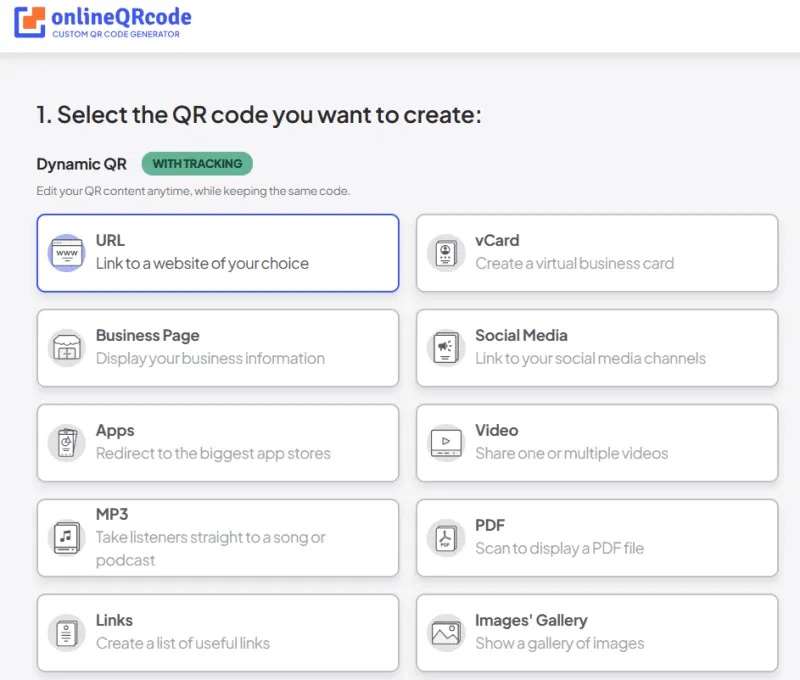
Ví dụ, bạn có thể tạo mã QR động trên Social Media có chứa liên kết đến các trang mạng xã hội cho một thương hiệu.
Tạo trang đích
Tiếp theo, bắt đầu tạo trang mở ra khi ai đó quét mã QR. Dựa trên loại mã đang tạo, bạn có thể tùy chỉnh các thành phần như màu tiêu đề, tiêu đề, logo và mô tả để biến trang thực sự thành của bạn.
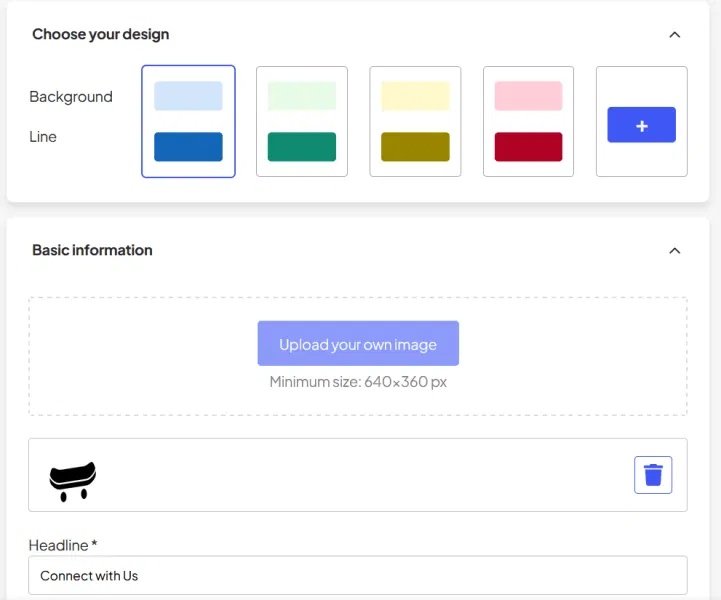
Việc thêm thông tin vào tài khoản mạng xã hội tỏ ra rất dễ dàng. Chỉ cần tìm biểu tượng cho ứng dụng mạng xã hội mà bạn muốn thêm, sau đó nhập thông tin chi tiết, chẳng hạn như URL và văn bản bạn muốn liên kết với ứng dụng đó.
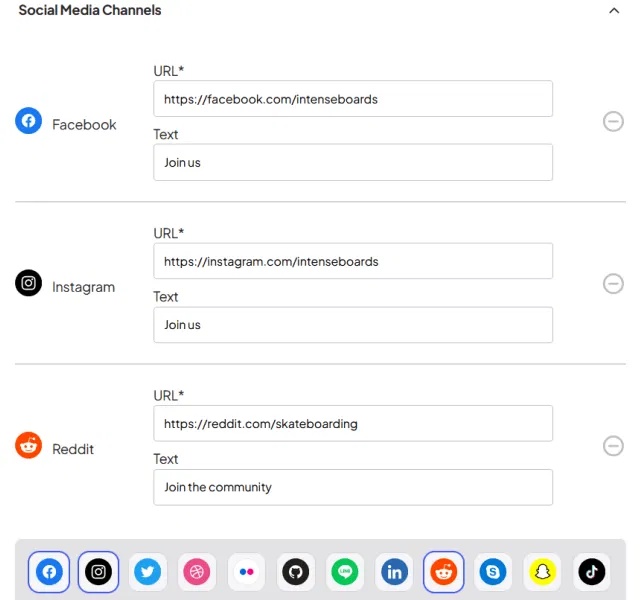
Vì đang tạo mã QR động nên bạn cũng có thể thêm liên kết theo dõi, chẳng hạn như Google Analytics hoặc Facebook Pixel.
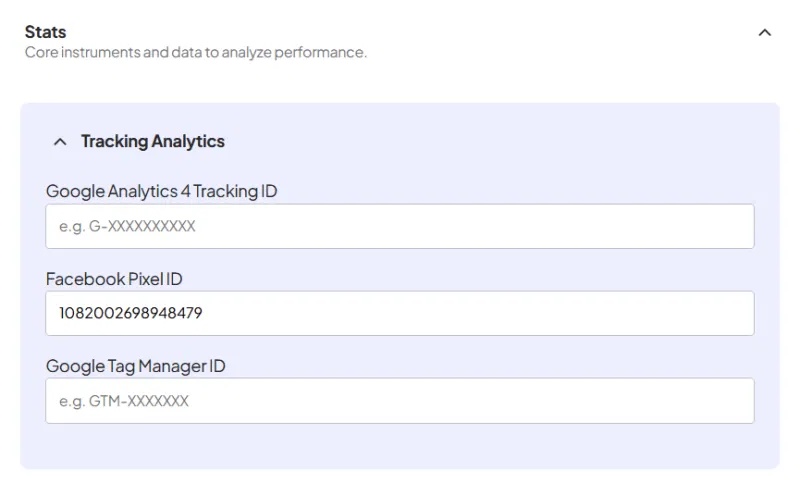
Xem trước trang bạn đã tạo ở bên phải.
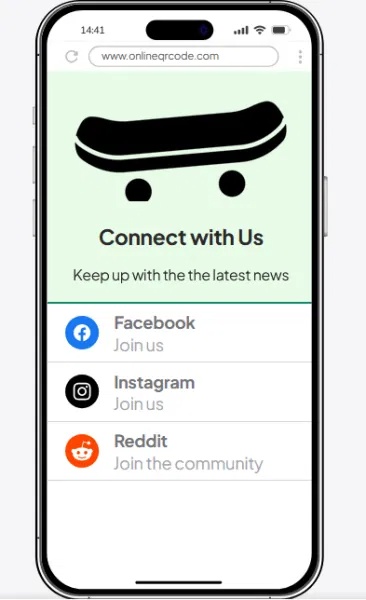
Sau khi đã thêm tất cả thông tin, hãy nhấn Next để chuyển sang bước tiếp theo.
Thiết kế mã QR của bạn
Bạn muốn mã QR của mình nổi bật? Hãy sử dụng trang thiết kế để làm cho nó nổi bật. Công cụ Standard cho phép bạn duyệt thủ công và chọn thiết kế cho mã QR của mình.
Bắt đầu bằng cách chọn khung mã QR phù hợp với bối cảnh doanh nghiệp, sau đó chọn mẫu mã QR phù hợp với phong cách của bạn. Cả khung và mẫu đều có thể được tùy chỉnh bằng nhiều màu sắc khác nhau, cho phép bạn thoát khỏi giao diện đen trắng thông thường và tạo ra mã QR nổi bật. Cố gắng tránh các kết hợp màu đậm vì chúng có thể ảnh hưởng đến khả năng quét.
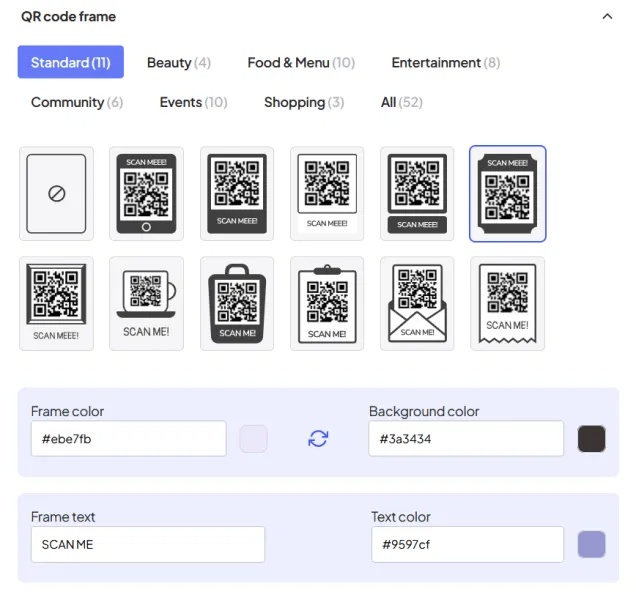
Khuyến nghị là sử dụng bản xem trước ở bên phải và thử quét mã khi mã được tạo dựa trên thông tin đầu vào của bạn. Điều này sẽ cung cấp cho bạn xác nhận cần thiết rằng mã QR hoạt động trước khi bạn xuất bản. Đối với mã động, bạn luôn có thể quay lại và chỉnh sửa mã, nhưng đó không phải là tùy chọn đối với mã tĩnh.
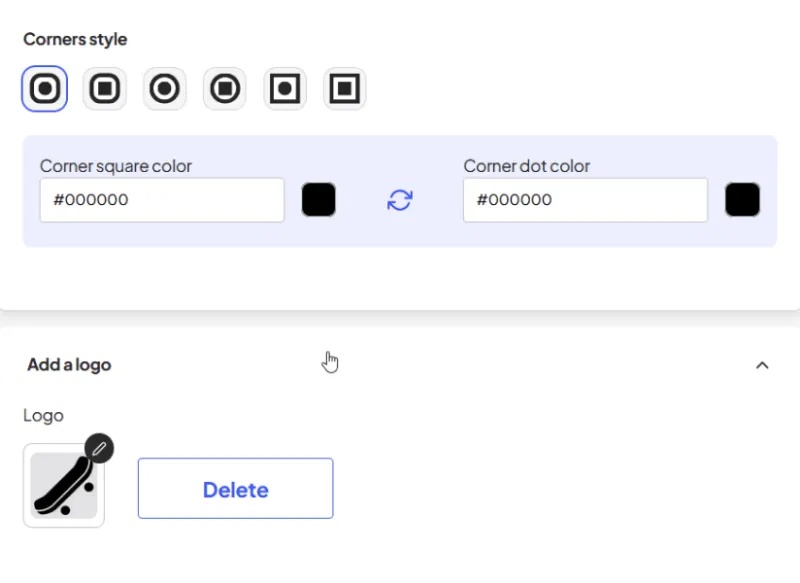
Bạn cũng có thể thử các kiểu góc và màu mẫu chấm. Cuối cùng, thêm logo nếu thương hiệu của bạn có (nó sẽ xuất hiện ở giữa mã QR) và nhấn Finish.
Thử nghiệm với thành phần AI
OnlineQRCode cũng cung cấp quyền truy cập vào công cụ AI có thể giúp bạn tạo mã QR. Công cụ này yêu cầu một lời nhắc cho phép bạn mô tả cách mình tưởng tượng mã QR sẽ trông như thế nào.
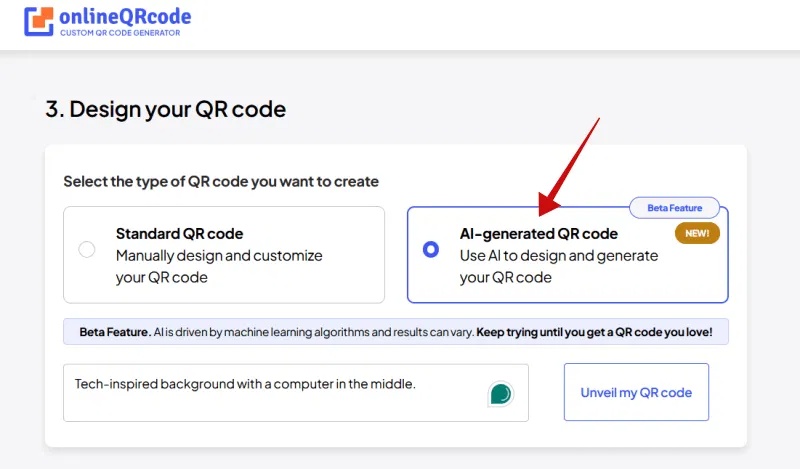
Mã QR mất một phút để tạo. Dựa trên kinh nghiệm, kết quả là một hỗn hợp: Một số mã QR có giao diện độc đáo và hấp dẫn, trong khi một số khác khó, nếu không muốn nói là không thể, quét. Trong một số trường hợp, AI không giải quyết đầy đủ mọi khía cạnh trong yêu cầu. Tuy nhiên, thành phần AI vẫn là một công cụ thú vị để thử nghiệm.
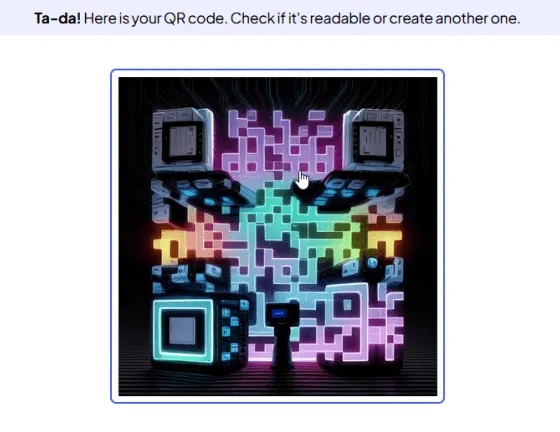
Bảng điều khiển OnlineQRCode
Sau khi tạo mã QR đầu tiên, bạn có thể xem mã đó thông qua Dashboard của OnlineQRCode. Bạn cũng có thể xem và sửa đổi tất cả các mã QR hiện có và xem chúng đã được quét bao nhiêu lần.
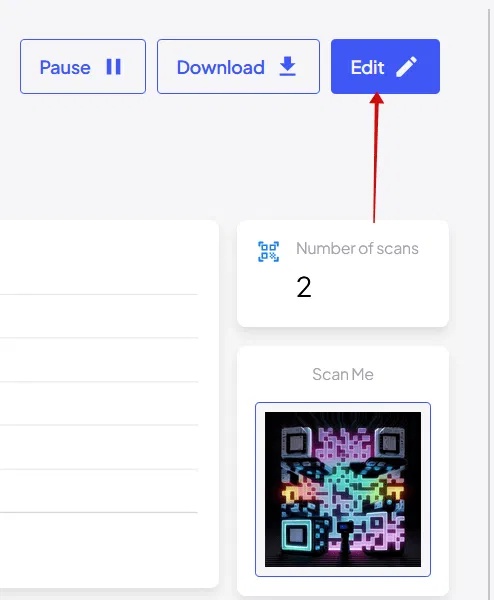
Có một số tính năng bổ sung để thuận tiện hơn, chẳng hạn như Bulk QR Creator để tạo mã động với liên kết hoặc Vcard.
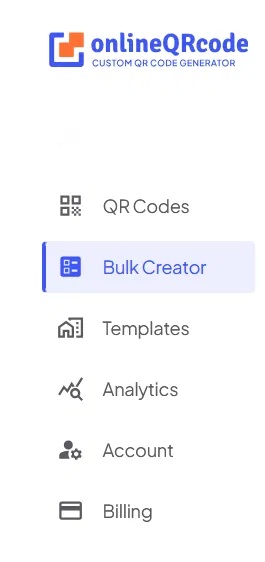
Ngoài ra, bạn có thể tạo template bằng các công cụ của OnlineQRCode, do đó bạn không phải tùy chỉnh từng mã QR của mình.
Nếu bạn cần xem hiệu suất của mã QR, tab Analytics sẽ hiển thị hoạt động quét cũng như dữ liệu cho những người dùng đã quét mã của bạn (bao gồm hệ điều hành được sử dụng, quốc gia, v.v...). Thông tin này có thể dễ dàng được xuất.
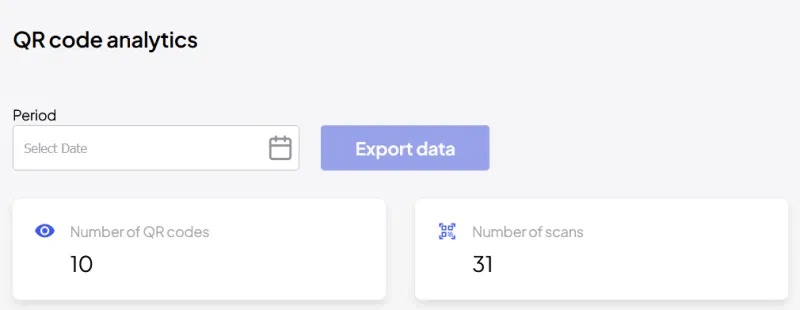
Giá cả
Đăng ký gói OnlineQRCode trả phí để truy cập và xuất mã QR bạn đã tạo:
- Quyền truy cập giới hạn trong 7 ngày với giá 0,79 USD (29,97 USD/tháng sau đó)
- Quyền truy cập đầy đủ trong 7 ngày với giá 0,99 USD (29,97 USD/tháng sau đó)
- Không giới hạn hàng năm với giá 143,30 USD
OnlineQRCode là một công cụ nhanh chóng, thân thiện với người dùng để tạo mã QR trong vài giây. Với khả năng tạo hàng loạt và tính năng AI sáng tạo, vui nhộn, nó có thể đặc biệt hữu ích cho các chủ doanh nghiệp nhỏ. Các gói khá đắt, nhưng nếu bạn tạo mã QR thường xuyên, khoản đầu tư này sẽ xứng đáng, đặc biệt là nếu bạn tránh sử dụng công cụ AI.
Ưu điểm
- Quy trình thiết lập rõ ràng
- Giao diện dễ điều hướng
- Nhiều tùy chọn tùy chỉnh
- Mã QR động và tĩnh
- Hỗ trợ tạo mã hàng loạt
- Quản lý mã QR dễ dàng trên bảng điều khiển
Nhược điểm
- Không có bản dùng thử miễn phí
- Gói trả phí hơi đắt
- Công cụ AI không phải lúc nào cũng hoạt động
 Công nghệ
Công nghệ  AI
AI  Windows
Windows  iPhone
iPhone  Android
Android  Học IT
Học IT  Download
Download  Tiện ích
Tiện ích  Khoa học
Khoa học  Game
Game  Làng CN
Làng CN  Ứng dụng
Ứng dụng 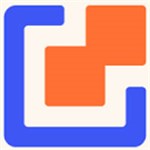

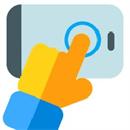

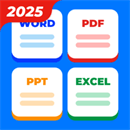

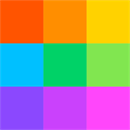
 Linux
Linux  Đồng hồ thông minh
Đồng hồ thông minh  macOS
macOS  Chụp ảnh - Quay phim
Chụp ảnh - Quay phim  Thủ thuật SEO
Thủ thuật SEO  Phần cứng
Phần cứng  Kiến thức cơ bản
Kiến thức cơ bản  Lập trình
Lập trình  Dịch vụ công trực tuyến
Dịch vụ công trực tuyến  Dịch vụ nhà mạng
Dịch vụ nhà mạng  Quiz công nghệ
Quiz công nghệ  Microsoft Word 2016
Microsoft Word 2016  Microsoft Word 2013
Microsoft Word 2013  Microsoft Word 2007
Microsoft Word 2007  Microsoft Excel 2019
Microsoft Excel 2019  Microsoft Excel 2016
Microsoft Excel 2016  Microsoft PowerPoint 2019
Microsoft PowerPoint 2019  Google Sheets
Google Sheets  Học Photoshop
Học Photoshop  Lập trình Scratch
Lập trình Scratch  Bootstrap
Bootstrap  Năng suất
Năng suất  Game - Trò chơi
Game - Trò chơi  Hệ thống
Hệ thống  Thiết kế & Đồ họa
Thiết kế & Đồ họa  Internet
Internet  Bảo mật, Antivirus
Bảo mật, Antivirus  Doanh nghiệp
Doanh nghiệp  Ảnh & Video
Ảnh & Video  Giải trí & Âm nhạc
Giải trí & Âm nhạc  Mạng xã hội
Mạng xã hội  Lập trình
Lập trình  Giáo dục - Học tập
Giáo dục - Học tập  Lối sống
Lối sống  Tài chính & Mua sắm
Tài chính & Mua sắm  AI Trí tuệ nhân tạo
AI Trí tuệ nhân tạo  ChatGPT
ChatGPT  Gemini
Gemini  Điện máy
Điện máy  Tivi
Tivi  Tủ lạnh
Tủ lạnh  Điều hòa
Điều hòa  Máy giặt
Máy giặt  Cuộc sống
Cuộc sống  TOP
TOP  Kỹ năng
Kỹ năng  Món ngon mỗi ngày
Món ngon mỗi ngày  Nuôi dạy con
Nuôi dạy con  Mẹo vặt
Mẹo vặt  Phim ảnh, Truyện
Phim ảnh, Truyện  Làm đẹp
Làm đẹp  DIY - Handmade
DIY - Handmade  Du lịch
Du lịch  Quà tặng
Quà tặng  Giải trí
Giải trí  Là gì?
Là gì?  Nhà đẹp
Nhà đẹp  Giáng sinh - Noel
Giáng sinh - Noel  Hướng dẫn
Hướng dẫn  Ô tô, Xe máy
Ô tô, Xe máy  Tấn công mạng
Tấn công mạng  Chuyện công nghệ
Chuyện công nghệ  Công nghệ mới
Công nghệ mới  Trí tuệ Thiên tài
Trí tuệ Thiên tài